
ಐಟ್ಯೂನ್ಸ್ ಎಂಬುದು ಜನಪ್ರಿಯ ತಂತ್ರಾಂಶವಾಗಿದ್ದು, ಕಂಪ್ಯೂಟರ್ಗೆ ಸಂಪರ್ಕ ಹೊಂದಿದ ಆಪಲ್ ಸಾಧನಗಳನ್ನು ನಿಯಂತ್ರಿಸುವುದು ಮುಖ್ಯ ಗುರಿಯಾಗಿದೆ. ಇಂದು ವಿಂಡೋಸ್ 7 ಮತ್ತು ಹೆಚ್ಚಿನದರಲ್ಲಿ ಐಟ್ಯೂನ್ಸ್ ಅನ್ನು ಸ್ಥಾಪಿಸಲಾಗಿಲ್ಲದಿರುವ ಸಂದರ್ಭಗಳಲ್ಲಿ ನಾವು ಇಂದು ವಿಶ್ಲೇಷಿಸುತ್ತೇವೆ.
ಪಿಸಿ ಯಲ್ಲಿ ಐಟ್ಯೂನ್ಸ್ ಅನುಸ್ಥಾಪನಾ ದೋಷಗಳ ಕಾರಣಗಳು
ಆದ್ದರಿಂದ, ನೀವು ಐಟ್ಯೂನ್ಸ್ ಪ್ರೋಗ್ರಾಂ ಅನ್ನು ಕಂಪ್ಯೂಟರ್ಗೆ ಅನುಸ್ಥಾಪಿಸಲು ನಿರ್ಧರಿಸಿದ್ದೀರಿ, ಆದರೆ ಪ್ರೋಗ್ರಾಂ ಅನುಸ್ಥಾಪಿಸಲು ನಿರಾಕರಿಸುತ್ತದೆ ಎಂಬ ಅಂಶವನ್ನು ಎದುರಿಸಿದೆ. ಈ ಲೇಖನದಲ್ಲಿ, ಅಂತಹ ಸಮಸ್ಯೆಯ ಹೊರಹೊಮ್ಮುವಿಕೆಯ ಮೇಲೆ ಪರಿಣಾಮ ಬೀರುವ ಪ್ರಮುಖ ಕಾರಣಗಳನ್ನು ನಾವು ವಿಶ್ಲೇಷಿಸುತ್ತೇವೆ.ಕಾರಣ 1: ಸಿಸ್ಟಮ್ ವೈಫಲ್ಯ
ನಿಯತಕಾಲಿಕವಾಗಿ, ವಿವಿಧ ವೈಫಲ್ಯಗಳು ಮತ್ತು ಘರ್ಷಣೆಗಳು ಕಿಟಕಿಗಳಲ್ಲಿ ಉದ್ಭವಿಸಬಹುದು, ಇದು ವಿವಿಧ ಸಮಸ್ಯೆಗಳ ನೋಟವನ್ನು ಪ್ರೇರೇಪಿಸುತ್ತದೆ. ಕೇವಲ ಕಂಪ್ಯೂಟರ್ ಮರುಪ್ರಾರಂಭಿಸಿ, ತದನಂತರ ನಿಮ್ಮ ಕಂಪ್ಯೂಟರ್ನಲ್ಲಿ ಐಟ್ಯೂನ್ಸ್ ಅನ್ನು ಸ್ಥಾಪಿಸಲು ಪ್ರಯತ್ನಿಸಿ.
ಕಾಸ್ 2: ಖಾತೆಯಲ್ಲಿ ಸಾಕಷ್ಟು ಪ್ರವೇಶ ಹಕ್ಕುಗಳು ಇಲ್ಲ
ಐಟ್ಯೂನ್ಸ್ ಅನ್ನು ತಯಾರಿಸುವ ಎಲ್ಲಾ ಘಟಕಗಳನ್ನು ಸ್ಥಾಪಿಸಲು, ವ್ಯವಸ್ಥೆಯು ಕಡ್ಡಾಯವಾದ ನಿರ್ವಾಹಕರ ಹಕ್ಕುಗಳ ಅಗತ್ಯವಿರುತ್ತದೆ. ಈ ನಿಟ್ಟಿನಲ್ಲಿ, ನೀವು ನಿರ್ವಾಹಕರ ಹಕ್ಕುಗಳೊಂದಿಗೆ ಖಾತೆಯನ್ನು ಬಳಸುತ್ತೀರಿ ಎಂದು ನೀವು ಖಚಿತಪಡಿಸಿಕೊಳ್ಳಬೇಕು. ನೀವು ಬೇರೆ ಖಾತೆಯ ಪ್ರಕಾರವನ್ನು ಬಳಸಿದರೆ, ನೀವು ಈಗಾಗಲೇ ನಿರ್ವಾಹಕರ ಹಕ್ಕುಗಳೊಂದಿಗೆ ನೀಡಲ್ಪಟ್ಟ ಇನ್ನೊಂದು ಖಾತೆಯಲ್ಲಿ ಲಾಗ್ ಇನ್ ಮಾಡಬೇಕಾಗುತ್ತದೆ.
"ನಿರ್ವಾಹಕರಿಂದ ರನ್" ಗೆ ಹೋದಂತೆ ಕಾಣುವ ಸನ್ನಿವೇಶ ಮೆನುವಿನಲ್ಲಿ ಐಟ್ಯೂನ್ಸ್ ಅನುಸ್ಥಾಪಕವನ್ನು ಕ್ಲಿಕ್ ಮಾಡಲು ಸಹ ಪ್ರಯತ್ನಿಸಿ.
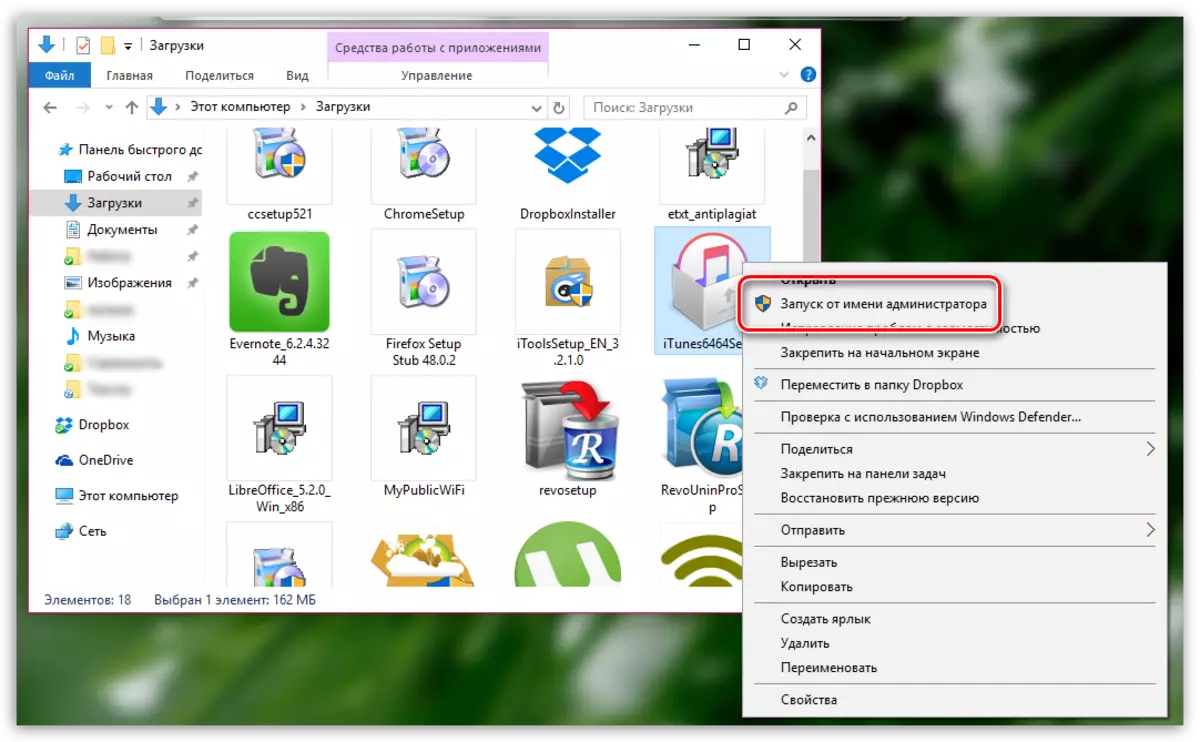
ಕಾಸ್ 3: ಅನುಸ್ಥಾಪಕ ವಿರೋಧಿ ವೈರಸ್ ಸಾಫ್ಟ್ವೇರ್ನ ಕೆಲಸವನ್ನು ನಿರ್ಬಂಧಿಸುವುದು
ಕೆಲವು ಆಂಟಿವೈರಸ್ ಪ್ರೋಗ್ರಾಂಗಳು ಗರಿಷ್ಠ ಬಳಕೆದಾರ ಭದ್ರತೆಯನ್ನು ಖಚಿತಪಡಿಸಿಕೊಳ್ಳಲು ಪ್ರಯತ್ನಿಸುತ್ತಿವೆ, ಎಲ್ಲಾ ದುರುದ್ದೇಶಪೂರಿತವಾಗಿಲ್ಲದ ಪ್ರಕ್ರಿಯೆಗಳ ಉಡಾವಣೆಯನ್ನು ನಿರ್ಬಂಧಿಸಿ. ನಿಮ್ಮ ಆಂಟಿವೈರಸ್ ಪ್ರೋಗ್ರಾಂನ ಕೆಲಸವನ್ನು ಅಮಾನತುಗೊಳಿಸಲು ಪ್ರಯತ್ನಿಸಿ, ನಂತರ ನಿಮ್ಮ ಕಂಪ್ಯೂಟರ್ನಲ್ಲಿ ಐಟ್ಯೂನ್ಸ್ ಅನ್ನು ಸ್ಥಾಪಿಸಲು ಪ್ರಯತ್ನಿಸಿ.
ಅದರ ನಂತರ, ನೀವು PC ಅನ್ನು ಮರುಪ್ರಾರಂಭಿಸಬಹುದು ಮತ್ತು ಅಧಿಕೃತ ಸೈಟ್ನಿಂದ ಡೌನ್ಲೋಡ್ ಮಾಡಲ್ಪಟ್ಟ ಅನುಸ್ಥಾಪಕವನ್ನು ಚಾಲನೆಯಲ್ಲಿರುವ ಸ್ವಚ್ಛ ಐಟ್ಯೂನ್ಸ್ ಅನುಸ್ಥಾಪನೆಯನ್ನು ನಿರ್ವಹಿಸಬಹುದು.
ವಿಂಡೋಸ್ ಸ್ಥಾಪಕ ಅನುಸ್ಥಾಪಕಕ್ಕೆ ಪ್ರವೇಶವನ್ನು ಪಡೆಯಲು ಸಾಧ್ಯವಾಗಲಿಲ್ಲ
ದೋಷವನ್ನು ಪರದೆಯ ಮೇಲೆ ಪ್ರದರ್ಶಿಸಿದಾಗ ಸಮಸ್ಯೆಯ ಪ್ರಕಾರವಾಗಿದ್ದರೆ, ನೀವು ವಿಂಡೋಸ್ ಸ್ಥಾಪಕ ಅನುಸ್ಥಾಪಕ ಸೇವೆಯನ್ನು ಪ್ರವೇಶಿಸಲು ಸಾಧ್ಯವಿಲ್ಲ ... ". ಯಾವುದೇ ಕಾರಣಕ್ಕಾಗಿ ನಿಮಗೆ ಅಗತ್ಯವಿರುವ ಸೇವೆ ನಿಷ್ಕ್ರಿಯಗೊಂಡಿದೆ ಎಂದು ವ್ಯವಸ್ಥೆಯು ಸೂಚಿಸುತ್ತದೆ.
ಅಂತೆಯೇ, ಸಮಸ್ಯೆಯನ್ನು ಪರಿಹರಿಸಲು, ನಾವು ಈ ಸೇವೆಯನ್ನು ಚಲಾಯಿಸಬೇಕಾಗಿದೆ. ಇದನ್ನು ಮಾಡಲು, ಗೆಲುವು + ಆರ್ ಕೀ ಸಂಯೋಜನೆಯೊಂದಿಗೆ "ರನ್" ವಿಂಡೋವನ್ನು ಕರೆ ಮಾಡಿ ಮತ್ತು ಕೆಳಗಿನ ಆಜ್ಞೆಯನ್ನು ನಮೂದಿಸಿ: ಸೇವೆಗಳು.ಎಂಎಸ್
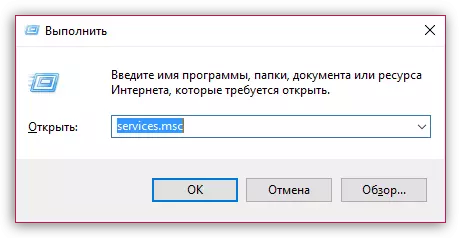
ವಿಂಡೋಸ್ ಸೇವೆಗಳನ್ನು ವರ್ಣಮಾಲೆಯ ಕ್ರಮದಲ್ಲಿ ಪ್ರಸ್ತುತಪಡಿಸಿದ ಪರದೆಯ ಮೇಲೆ ಕಿಟಕಿ ಕಾಣಿಸಿಕೊಳ್ಳುತ್ತದೆ. ನೀವು ಸೇವೆಯನ್ನು ಕಂಡುಹಿಡಿಯಬೇಕು. "ವಿಂಡೋಸ್ ಸ್ಥಾಪಕ" , ಅದರ ಮೇಲೆ ಬಲ ಕ್ಲಿಕ್ ಮಾಡಿ ಮತ್ತು "ಪ್ರಾಪರ್ಟೀಸ್" ಐಟಂಗೆ ಹೋಗಿ.
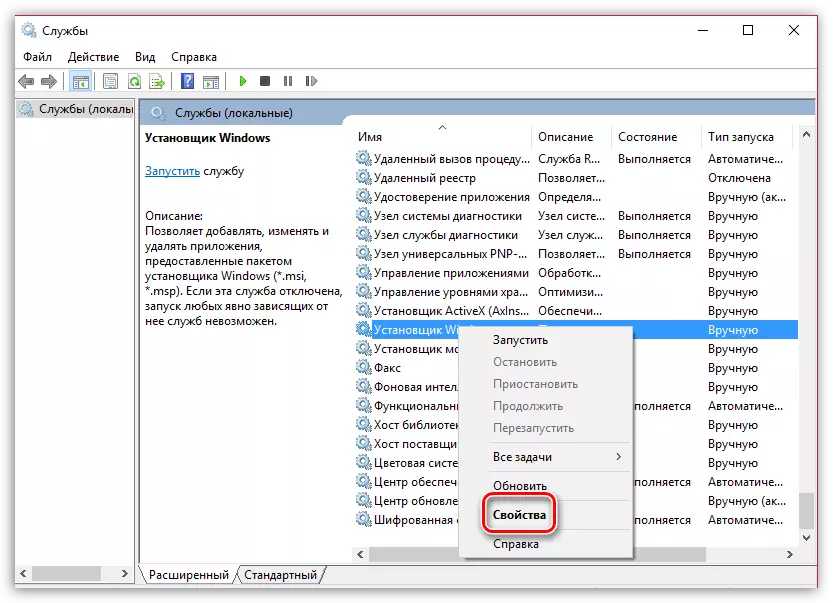
ಆರಂಭಿಕ ಐಟಂನ ಮುಂದೆ ಪ್ರದರ್ಶಿಸಲಾದ ವಿಂಡೋದಲ್ಲಿ, "ಕೈಪಿಡಿ" ಮೌಲ್ಯವನ್ನು ಹೊಂದಿಸಿ, ನಂತರ ಬದಲಾವಣೆಗಳನ್ನು ಉಳಿಸಿ.
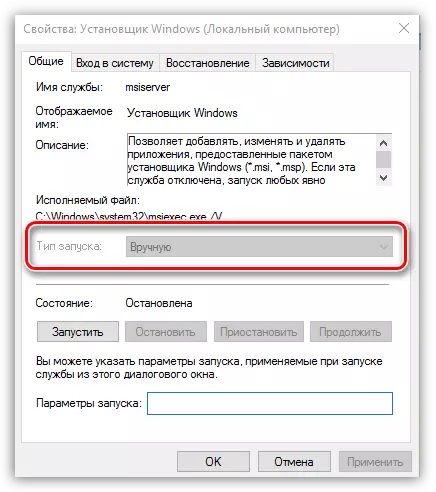
ಕಾರಣ 6: ಈ ವ್ಯವಸ್ಥೆಯು ವಿಂಡೋಸ್ ಆವೃತ್ತಿಯನ್ನು ತಪ್ಪಾಗಿ ನಿರ್ಧರಿಸುತ್ತದೆ
ಇದು ವಿಂಡೋಸ್ 10 ನಲ್ಲಿ ಐಟ್ಯೂನ್ಸ್ ಅನ್ನು ಸ್ಥಾಪಿಸದ ಬಳಕೆದಾರರ ವಿಶೇಷತೆಯಾಗಿದೆ. ಆಪಲ್ ವೆಬ್ಸೈಟ್ ನೀವು ಬಳಸುವ ಆಪರೇಟಿಂಗ್ ಸಿಸ್ಟಮ್ ಆವೃತ್ತಿಯನ್ನು ತಪ್ಪಾಗಿ ನಿರ್ಧರಿಸಬಹುದು, ಇದರ ಪರಿಣಾಮವಾಗಿ ಪ್ರೋಗ್ರಾಂ ಅನುಸ್ಥಾಪನೆಯು ಪೂರ್ಣಗೊಳ್ಳುವುದಿಲ್ಲ.
- ಈ ಲಿಂಕ್ಗಾಗಿ ಅಧಿಕೃತ ಪ್ರೋಗ್ರಾಂ ಡೌನ್ಲೋಡ್ ಪುಟಕ್ಕೆ ನ್ಯಾವಿಗೇಟ್ ಮಾಡಿ.
- "ಇತರ ಆವೃತ್ತಿಗಳಲ್ಲಿ ಆಸಕ್ತಿ?" "ವಿಂಡೋಸ್" ಕ್ಲಿಕ್ ಮಾಡಿ.
- ಪೂರ್ವನಿಯೋಜಿತವಾಗಿ, 64-ಬಿಟ್ ವ್ಯವಸ್ಥೆಗಳಿಗೆ ಒಂದು ಆವೃತ್ತಿಯು ನಿಮಗೆ ಹೊಂದಾಣಿಕೆಯಾದರೆ ಅದನ್ನು ನೀಡಲಾಗುವುದು, "ಡೌನ್ಲೋಡ್" (1) ಕ್ಲಿಕ್ ಮಾಡಿ. ನಿಮ್ಮ ಕಿಟಕಿಗಳು 32-ಬಿಟ್ ಆಗಿದ್ದರೆ, "ಡೌನ್ಲೋಡ್" ಲಿಂಕ್ ಅನ್ನು ಕ್ಲಿಕ್ ಮಾಡಿ, ಇದು ಸ್ವಲ್ಪ ಕೆಳಗೆ (2). ನೀವು "ಮೈಕ್ರೋಸಾಫ್ಟ್ ಸ್ಟೋರ್" ಸ್ಟೋರ್ (3) ಮೂಲಕ ಡೌನ್ಲೋಡ್ ಮಾಡಲು ಹೋಗಬಹುದು.
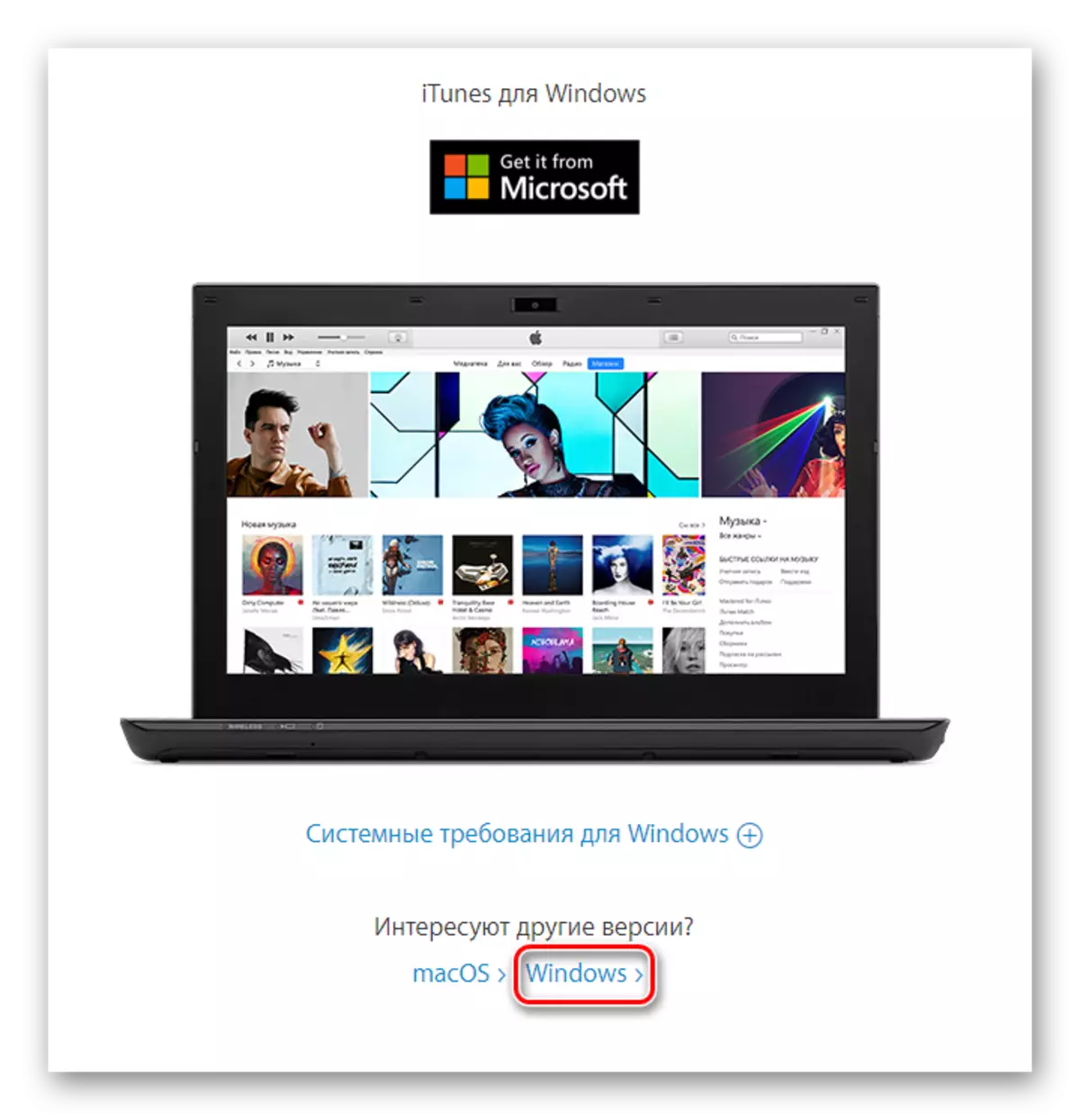
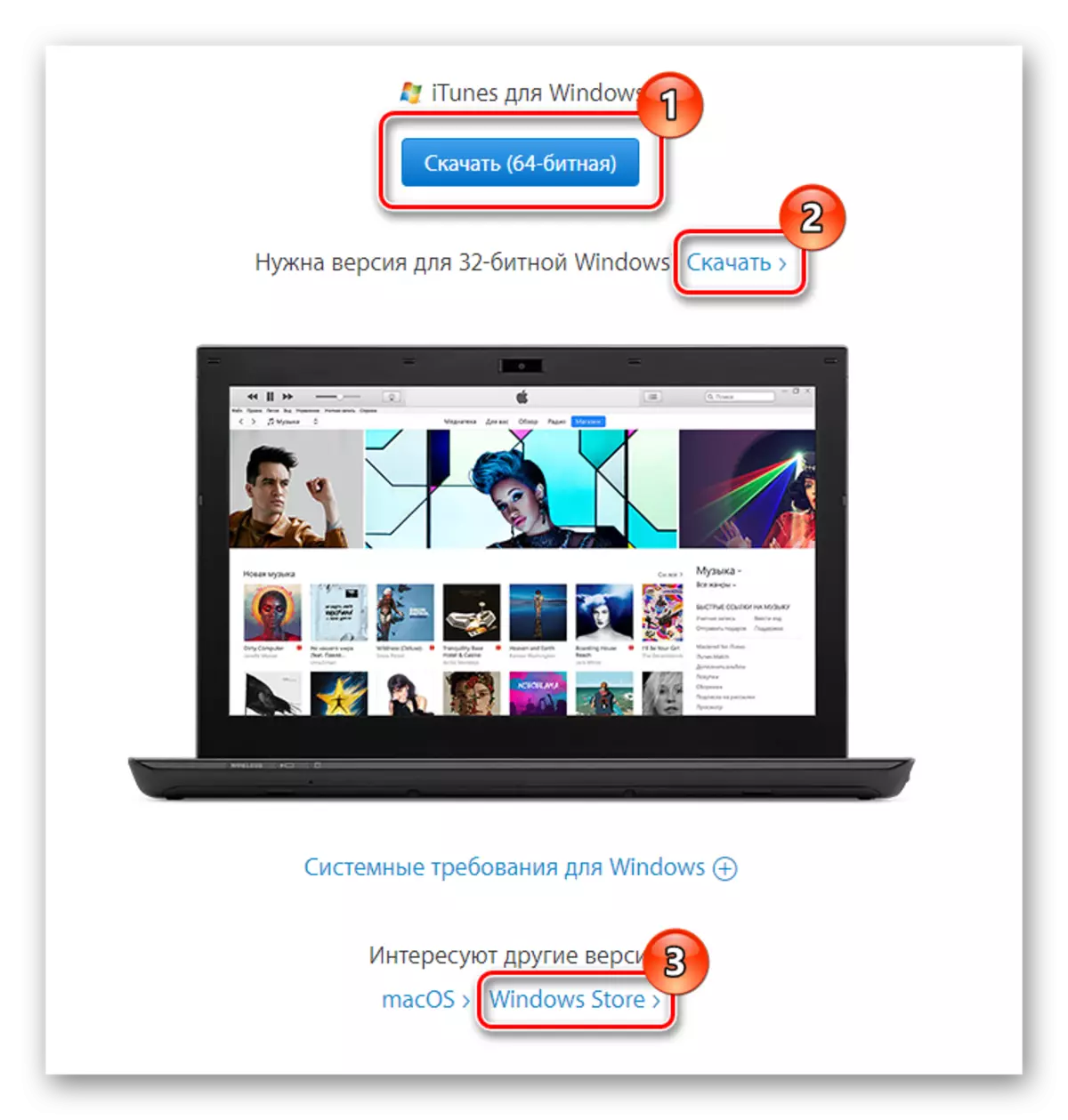
ಕಾರಣ 7: ವೈರಲ್ ಚಟುವಟಿಕೆ
ಕಂಪ್ಯೂಟರ್ ವೈರಲ್ ಸಾಫ್ಟ್ವೇರ್ ಅನ್ನು ಹೊಂದಿದ್ದರೆ, ಇದು ಐಟ್ಯೂನ್ಸ್ ಅನುಸ್ಥಾಪನೆಯನ್ನು ಕಂಪ್ಯೂಟರ್ಗೆ ನಿರ್ಬಂಧಿಸಬಹುದು. ಸಿಸ್ಟಮ್ ಸ್ಕ್ಯಾನಿಂಗ್ ನಿಮ್ಮ ಆಂಟಿವೈರಸ್ ಅನ್ನು ಬಳಸಿ ಅಥವಾ ಕಂಪ್ಯೂಟರ್ನಲ್ಲಿ ಅನುಸ್ಥಾಪಿಸಲು ಅಗತ್ಯವಿಲ್ಲದ ಉಚಿತ ಡಾ.ವೆಬ್ ಕ್ಯೂರಿಟ್ ಸೌಲಭ್ಯವನ್ನು ಬಳಸಿ. ಕಂಪ್ಯೂಟರ್ನಲ್ಲಿ ಸ್ಕ್ಯಾನಿಂಗ್ ಫಲಿತಾಂಶಗಳು ಬೆದರಿಕೆಗಳನ್ನು ಪತ್ತೆ ಹಚ್ಚುವಲ್ಲಿ, ಅವುಗಳನ್ನು ತೊಡೆದುಹಾಕಲು, ಮತ್ತು ನಂತರ ಕಂಪ್ಯೂಟರ್ ಅನ್ನು ಮರುಪ್ರಾರಂಭಿಸಿ.
ಈಗ ನೀವು Atyuns ಅನುಸ್ಥಾಪನೆಯನ್ನು ಪುನರಾವರ್ತಿಸಬಹುದು.
ಮತ್ತು ಅಂತಿಮವಾಗಿ. ಈ ಲೇಖನದ ನಂತರ ನೀವು ಇನ್ನೂ ನಿಮ್ಮ ಕಂಪ್ಯೂಟರ್ನಲ್ಲಿ Aytyuns ಅನ್ನು ಸ್ಥಾಪಿಸದಿದ್ದರೆ, ಈ ಲಿಂಕ್ಗಾಗಿ ಆಪಲ್ ತಾಂತ್ರಿಕ ಬೆಂಬಲವನ್ನು ಸಂಪರ್ಕಿಸಲು ನಾವು ಶಿಫಾರಸು ಮಾಡುತ್ತೇವೆ.
